
Windows 10 är full av anpassningsalternativ. Men anpassningsområdet är begränsat. Microsoft är inställd på att introducera en rad teman till Windows Store-teman Kommer till Windows Store: Hur får man dem nu! Teman kommer till Windows Store: Hur får man dem nu! Windows 10-teman kommer till Windows Store. Just nu kan Windows Insiders bara förhandsgranska dem. Vi visar dock en lösning som gör att du faktiskt kan använda de nya Windows Store-teman. Läs mer . Dessa kommer helt och hållet att ändra utseendet på Windows 10. Dessutom har du fortfarande tillgång till standardutbudet av anpassningsbara funktioner, till exempel skrivbordsunderlägg och fönsterfärger. 6 sätt att anpassa skrivbordsunderlägget i Windows 6 sätt att anpassa skrivbordsunderlägget i Windows Drab skrivbord? Det är dags att ändra din tapet! Vi har tips för enkla och flera skärmar, virtuella skrivbord och massor av kreativa idéer. Du kommer att älska din nya skrivbordsbakgrund! Läs mer .
Windows 10 levereras med en inbyggd bakgrundsblixtomkopplare, men den har få anpassningsalternativ. I tidigare versioner av Windows kan Yahoo Pipes användas för att dra nya bilder till skrivbordet. Yahoo Pipes är nu defunct De 13 bästa Yahoo Pipe Alternativ som du bör titta på idag De 13 bästa Yahoo Pipe Alternativ som du bör titta på idag Yahoo har äntligen gett upp på Yahoo Pipes. Så, för oss alla som åberopade Yahoo Pipes för att städa upp svåra RSS-flöden, behöver vi ett alternativ. Och snabbt. Läs mer, men det finns gott om alternativa tjänster för att få dynamiska bakgrunder till ditt skrivbord. 12 Fantastiska sätt att spicing upp ditt Windows-skrivbord 12 Fantastiska sätt att spicing upp ditt Windows-skrivbord Läs mer.
Byt de Bakgrundsbilder
Jag använder John's Background Switcher (JBS) för denna handledning. JBS växlar skrivbordsunderlägget med en mängd källor, inklusive Flickr, Facebook, Instagram, 500px och mycket mer. Jag älskar att surfa på Reddits SFW P0rn-nätverk. Notera namnet: S ave F eller W ork P0rn (i motsats till NSFW).
Denna samling av subreddits har fantastiska bilder fångade runt om i världen. Dessutom är många bilder av hög kvalitet, vilket gör dem lämpliga för de högupplösta stationära datorer som många av oss använder.
Slutligen är JBS gratis och riktigt bra på vad det gör. Låt oss ta en titt.
Johns bakgrundsbrytare
Följ länken ovan och rulla sedan ner för att ladda ner installationsprogrammet. När du har laddat ner, installera JBS. När du är installerad kör JBS. Du borde uppfylla följande skärm:
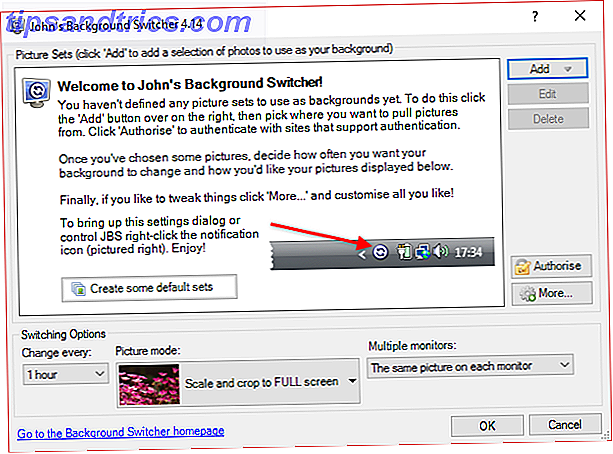
I det här exemplet lägger vi till ett RSS-bildmatning . Välj RSS-bildmatning från menyn Lägg till . Detta öppnar fönstret Lägg till / Redigera RSS-flöde . Jag ska lägga till Waterp0rn subreddit. Gå till subreddit och kopiera URL: n. Klistra in webbadressen i Add / Edit RSS Feed-panelen. Ta bort den slutliga "/" från webbadressen och lägg till " .rss ". Din webbadress ska nu se ut så här:

Tryck på Test för att säkerställa de nyskapade matningsarbetena.

Framgång! Tryck på OK . Vattenporfodern har framgångsrikt lagts till Johns bakgrundsbrytare. Fortsätt och lägg till några fler källor. Jag har lagt till några fler flöden från SFW P0rn Network, NASA Image of the Day feed och Smithsonian Magazine foto feed. Förutom detta har jag lagt till ett par 500px-flöden och de översta 125 Flickr-bilderna från de senaste sju dagarna. Min JBS bilduppsättningslista ser nu ut så här:

Andra konton som Facebook och Instagram kräver att du loggar in och verifierar ditt konto. Du kommer då att lägga till flöden från dessa källor.
Anpassa dina JBS-flöden
JBS erbjuder en stor mängd anpassningsbara alternativ. Välj Mer om du vill öppna menyn Inställningar. Det finns många alternativ, så jag ska visa dig några av de viktigaste, liksom hur du får bästa möjliga nytta av dem.
Allmänna Inställningar
Du vill att JBS ska starta automatiskt när du startar Windows . Men om du inte vill att skrivbordsunderlägget ständigt ändras över en förinställd tidsperiod, kan du välja På start-up ändra bakgrunden och avsluta sedan . Detta är ett trevligt sätt att uppdatera skrivbordsunderlägget varje dag utan att ha ett extraprogram som körs i bakgrunden.

Dessutom har jag stängt av genvägar, men det är en personlig preferens.
Avancerade inställningar
JBS-bärbara användare vill absolut aktivera Stop-omkoppling när de körs på batteriet Ska du låta din bärbara dator anslutas hela tiden? Ska du lämna din bärbara dator ansluten hela tiden? Är det bättre att hålla din bärbara dator ansluten eller använda den på batteriet? Visas är svaret inte helt enkelt. Låt oss ta en titt. Läs mer . Laptopanvändare bör också överväga alternativen som nämns i föregående avsnitt.
Bildhantering
Bildhantering är en viktig del. Välj först bildorienteringen i rullgardinsmenyn. Landskaps- och porträttbilder väljs som standard, men du kan välja den ena eller den andra. Därefter kan du tillämpa en bakgrundseffekt, till exempel Gråskala eller Sepia. Detta kommer att tillämpas på varje bild.

Jag har valt högkvalitativa bildkällor. Men det finns utan tvekan låga bilder av hög kvalitet här och där. Du kan ställa in JBS till Endast visa bilder större än X pixlar . Standardinställningen är 400 pixlar, så du kan verkligen öka detta för att du ska få en följd av högkvalitativa bilder. Dessutom möjliggör Auto-center-bilder om mindre än X% av skärmen . Detta säkerställer att dina bilder alltid kommer att centreras.
Bildkällor
Flickr-användare kan välja foton efter intressanthet eller välja de senaste bilderna först . Se även till att använda alternativet Använd största tillgängliga bildstorlek . Den ska skalas ner för att passa din bildskärmsupplösning, men garanterar en högkvalitativ bild. Observera att detta kommer att resultera i mer dataanvändning. De med begränsad nedladdningskapacitet borde troligen ge detta alternativ en saknad.

Slutligen kan du skapa en lista med Flickr-taggar som JBS ska ignorera. Använd det här alternativet för att filtrera eventuellt olämpliga bilder, t.ex. vuxna, NSFW eller NSFL.
En idrottsutbildningsmontering
Innan du stänger JBS och startar din dynamiska bakgrundsbildserfarenhet Så här ställer du in bakgrundsbilder och animerade skrivbordsunderlägg i Windows Så här ställer du in bakgrundsbilder och animerade skrivbordsunderlägg i Windows Live bakgrundsbilder kan läggas till i alla Windows operativsystem sedan Windows XP, även om det har blivit allt svårare. Vi visar dig vilka alternativ du har i Windows 10, 8 och 7. Läs mer, du vill ställa in växlingsalternativen . Dessa finns längst ner på huvudpanelen. Du kan ändra tiden mellan bilder från standardtiden till allt från 10 sekunder till sju dagar.
Förutom detta finns det ett antal bildlägen att välja mellan. "Grundläggande" alternativ inkluderar standardskalan Skala och skära till FULL, skärmbilden på skärmen och Skala bilder som passar skärmen . Dessa alternativ liknar standardalternativen för Windows 10.

"Avancerade" alternativ inkluderar Skapa en miniatyrmosaik, Skapa en fyrbilds montage och Skapa en polaroidhögla . De avancerade alternativen (alla inkluderade i samma rullgardinsmeny) ger ditt skrivbord en mer kreativ känsla, men är lite mer resurs hungrig.
Slutligen har Johns bakgrundsbrytare inbyggda alternativ för inställningar av flera bildskärmar. När jag använde två eller tre bildskärmar var Ultramon min gå till multi-monitor hanteringsverktyg. JBS gör dock ett bra, om än enkelt jobb med att skicka en annan bild till varje bildskärm. Detta kan uppnås med hjälp av olika bilder på varje bildskärmsalternativ .

Nu är du dynamisk
John's Background Switcher är en utmärkt fri dynamisk skrivbords tapet switcher. JBS levereras med ett stort antal funktioner som troar sin fria status, och det har varit ett utmärkt ersättare för de nu defunkta metoderna som finns tillgängliga för tidigare versioner av Windows.
Vad är din favorit bildkälla? Användar du ett alternativ till Johns bakgrundsbrytare? Låt oss veta nedan!
Bildkredit: Creativa bilder via Shutterstock



